win11电脑不小心关机了文件没保存怎么办 win11电脑突然关机文档还没保存的恢复教程
更新时间:2021-10-26 10:41:15作者:huige
我们在使用电脑时,经常会遇到一些突发情况,比如电脑不小心突然关机了,这样在编辑文档的时候还没来得及保存就不见了,许多win11系统用户很苦恼,那么电脑不小心关机了文件没保存要如何解决呢?为此,本文给大家带来win11电脑突然关机文档还没保存的恢复教程。
一、office文档
1、首先点击左上角的“信息”展开菜单。
2、然后在其中展开文档管理,选择“恢复未保存的文档”,如图所示。
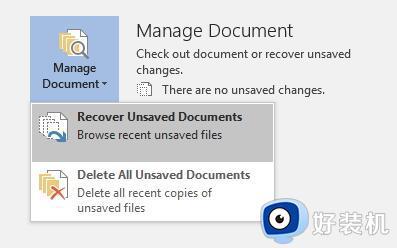
3、接着在其中根据保存的时间选择具体的文件并打开就可以了。
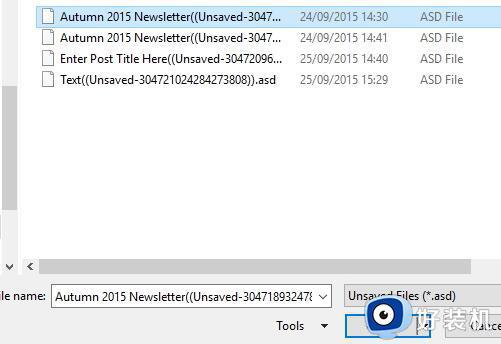
二、WPS文档。
1、首先我们点击左上角的“文件”。
2、在下方找到“备份与恢复”选项。
3、接着点击右侧的“备份中心”进入。
4、最后再其中找到最近备份的文档选择“打开全部”即可。
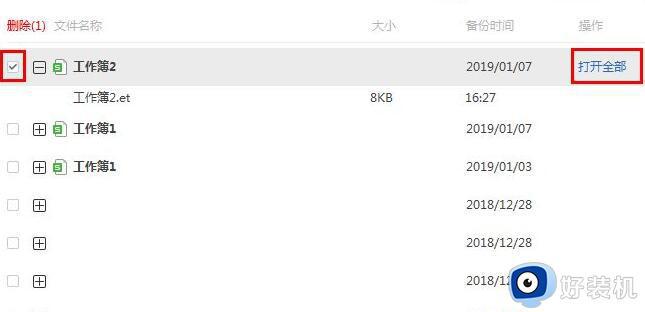
以上给大家讲解的就是win11电脑不小心关机了文件没保存的详细恢复方法,遇到了相同情况的小伙伴们可以学习上面的方法来恢复就可以了。
win11电脑不小心关机了文件没保存怎么办 win11电脑突然关机文档还没保存的恢复教程相关教程
- win11保存文件无管理员权限怎么办 win11你没有权限在此文件夹中保存文件怎么办
- windows11关机图标不见了如何修复 win11电脑左下角关机键没了怎么办
- win11没有关机按钮怎么办 win10系统关机键没了恢复方法
- win11的安全中心怎么关闭 win11关闭安全中心的方法
- win11文档自动保存在哪设置 win11文档自动保存怎么开启
- win11关闭系统保护的方法 win11怎么关闭系统保护
- win11使用打印机提示0x000006d9错误无法保存打印机设置的解决方案
- win11截屏保存在哪 win11截屏保存在哪个文件夹
- Win11电源键中没有关机键怎么回事 Win11电源键没有关机键的恢复方法
- win11关机后自动开机如何解决 win11关机又突然自动开机怎么解决
- windows11怎么改中文 windows11如何设置中文
- windows11怎么改日期格式 win11调整日期格式的方法
- win11桌面左侧有深色框怎么回事 win11桌面左侧有黑边的解决方法
- windows11怎么断网?win11如何断开网络连接
- windows11怎么调桌面图标大小 win11更改桌面图标大小的步骤
- windows11怎么打开管理员权限 win11管理员权限如何打开
win11教程推荐
- 1 windows11怎么改中文 windows11如何设置中文
- 2 win11重置未进行任何更改怎么办 win11重置提示未进行任何更改解决方法
- 3 win11桌面改win10风格设置方法 win11布局怎么改成win10风格
- 4 win11怎么跳过添加微软账户 win11新系统如何跳过添加账户
- 5 windows11许可证即将过期怎么激活 win11你的Windows许可证即将过期如何解决
- 6 win11怎么设置息屏不断网 win11电脑休眠如何不关掉网络
- 7 win11装安卓子系统详细教程 win11安卓子系统怎么安装
- 8 win11时间怎么显示秒数 windows11时间如何设置到秒
- 9 windows11无法连接到打印机0x0000011b的解决办法
- 10 windows11无法激活0x80072efd因为激活服务器现在不可用修复方法
